标示圆心
发布时间:2013/12/15 17:18:07 访问次数:585
当我们要标示圆心(Center)时,则启动“Place”一“Dimension”一“Center”命令,或按巍骧钮拉下工具菜单,BT138-800E再选取钮即进入标示圆心状态。指向所要标示的圆周,按一下鼠标左键,即自动滑入圆心位置,再移动鼠标,调整标示线的长度,当长度适当后,按鼠标左键,即完成此圆心的标示,如图8. 32所示。
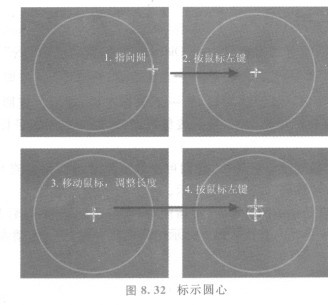
这时候,仍在标示圆心状态,我们可继续标示其他圆心,或按鼠标右键,结束标示圆心状态,如图8. 33所示。
当我们要编辑圆心的属性时,则指向它,双击鼠标左键,开启其属性对话框,如图8. 34所示,其中各项说明如下。
图8. 33完成标示圆心 图8.34圆心属性对话框
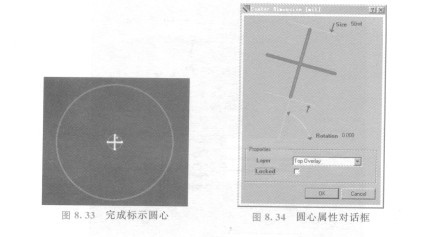
图边项目
①“尺寸( Size)”栏位设定此标示线的长度。
②“旋转角度(Rotation)”栏位设定标示线的角度。
①“板层(Layer)”栏位设定此标示线放置在哪个板层。
②“锁住(Locked)”选项设定锁住此直线式尺寸标示,移动必须确认。
当我们要标示圆心(Center)时,则启动“Place”一“Dimension”一“Center”命令,或按巍骧钮拉下工具菜单,BT138-800E再选取钮即进入标示圆心状态。指向所要标示的圆周,按一下鼠标左键,即自动滑入圆心位置,再移动鼠标,调整标示线的长度,当长度适当后,按鼠标左键,即完成此圆心的标示,如图8. 32所示。
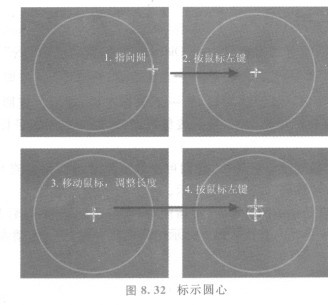
这时候,仍在标示圆心状态,我们可继续标示其他圆心,或按鼠标右键,结束标示圆心状态,如图8. 33所示。
当我们要编辑圆心的属性时,则指向它,双击鼠标左键,开启其属性对话框,如图8. 34所示,其中各项说明如下。
图8. 33完成标示圆心 图8.34圆心属性对话框
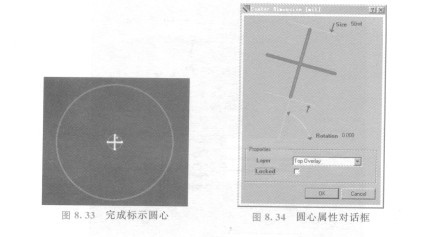
图边项目
①“尺寸( Size)”栏位设定此标示线的长度。
②“旋转角度(Rotation)”栏位设定标示线的角度。
①“板层(Layer)”栏位设定此标示线放置在哪个板层。
②“锁住(Locked)”选项设定锁住此直线式尺寸标示,移动必须确认。
 热门点击
热门点击
- 单片机版光立方的制作
- 用Arduino驱动触摸屏
- 新车间Arduino图形化编程软件
- RoboPeak带来的机器人平台与投影键盘
- ArduBlock与Arduino联机运行
- 分辨率带宽的设置
- 电源
- 频谱仪的简易自检
- 立体声功率放大器
- 无线电技术发展的展望
 推荐技术资料
推荐技术资料
- 单片机版光立方的制作
- N视频: http://v.youku.comN_sh... [详细]

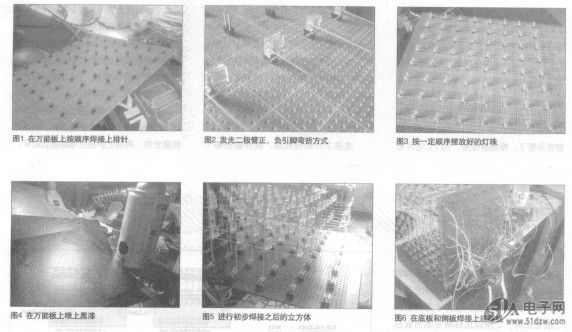
 公网安备44030402000607
公网安备44030402000607





